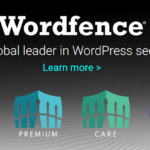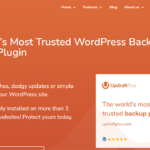오픈라이트스피드 웹서버와 라이트스피드 캐시 플러그인 사용자는 워드펜스 검사 결과 공개적으로 접근 가능한 공용 파일(.user.ini, debug.log) 문제가 발견됩니다. 이는 보안상 취약점이 될 수 있으므로 적절한 조치를 취해야 합니다.
목차
워드펜스 공용 파일 문제
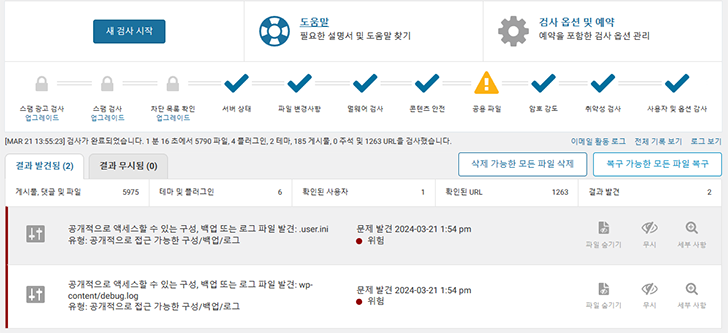
공개적으로 액세스할 수 있는 구성, 백업 또는 로그 파일 발견: .user.ini
공개적으로 액세스할 수 있는 구성, 백업 또는 로그 파일 발견: wp-content/debug.log
유형: 공개적으로 접근 가능한 구성/백업/로그
유형: 공개적으로 접근 가능한 구성/백업/로그
문제 분석:
- .user.ini 파일: 워드펜스 보안 플러그인 설치 시 생성되는 설정 파일입니다.
- wp-content/debug.log 파일: 라이트스피드 캐시 플러그인에서 생성되는 디버그 로그 파일입니다.
이 두 파일 모두 공개적으로 접근 가능한 경우, 악의적인 사용자에게 중요한 정보를 노출하거나 웹사이트를 공격하는 데 악용될 수 있습니다.
워드펜스 공용 파일 문제 해결 방법
공개적으로 접근 가능한 파일을 외부에서 접근할 수 없도록 하려면 “.htaccess 파일”을 직접 수정하거나 “워드펜스 파일 숨기기” 기능 실행 후 서버를 재시작하면 간단히 해결됩니다.
서버에 대한 지식이 없는 초보자라면 “워드펜스 파일 숨기기” 기능을 이용하면 쉽게 해결할 수 있으니 아래 설명을 참고 주세요.
워드펜스 공용 파일 숨기기
워드펜스 검사 결과 항목 오른쪽 “파일 숨기기”를 클릭합니다.
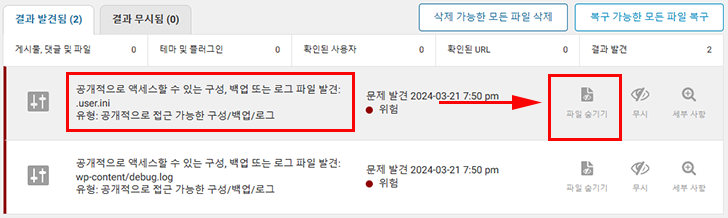
첫 번째 링크를 클릭해 .htaccess 파일을 다운로드합니다. 그리고 두 번째 링크 “.HTACCESS를 수정하려면 클릭하십시오”를 클릭합니다.
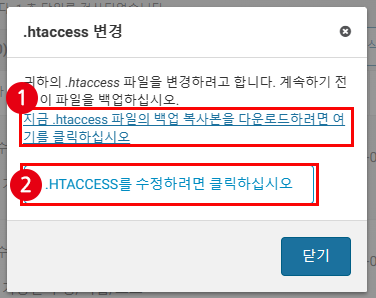
나머지 “wp-content/debug.log”도 위와 같은 방법으로 파일 숨기기를 실행합니다.
그리고 변경된 “.htaccess 파일”을 적용하려면 서버를 재시작해 주어야 합니다.
라이트스피드 서버 재시작
서버 재시작은 터미널이나 콘솔에 재시작 명령어를 입력해 실행하거나 각자 사용하는 관리 패널 또는 호스팅 업체에서 제공하는 대시보드 등에서 할 수 있습니다.
여기서는 OpenLiteSpeed 웹서버에서 공통적으로 사용되는 WebAdmin 패널을 이용해 서버를 재시작하도록 하겠습니다.
참고 : 오픈라이트스피드 웹어디민 접속 방법
오픈라이트스피드 웹어드민에 접속 후 상단에 표시된 재시작 버튼을 클릭합니다.
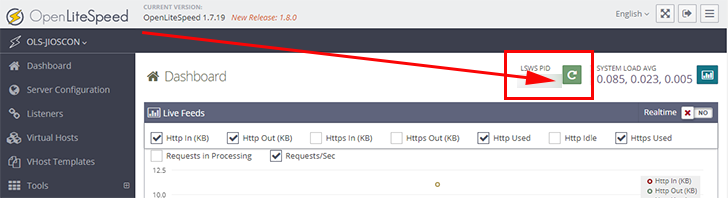
라이트스피드 서버를 재시작할 것이냐는 물음에 “Go” 버튼을 클릭하면 서버가 재시작됩니다.
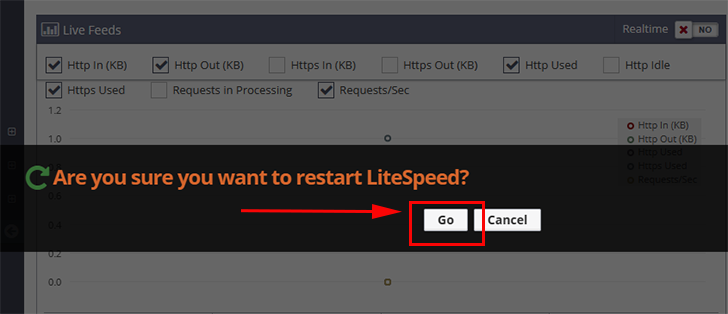
이상으로 오픈라이트스피드 웹서버 사용자에게 나타나는 워드펜스 공용 파일 문제 해결 방법을 알아보았습니다.